之前我们介绍了很多Solidworks绘制图形的教程,今天我们就来看看Solidworks绘制三维空间曲线的方法。
1、双击solidworks软件,打开软件。
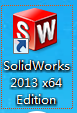
2、点击文件,选择新建命令。
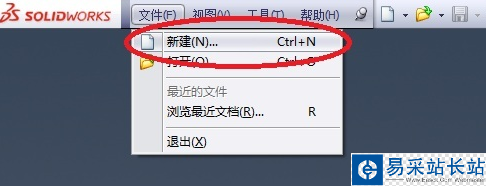
3、点击零件命令,进入零件建模界面。
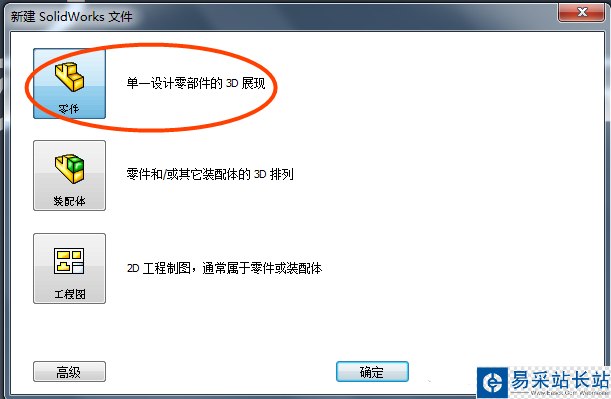
4、点击曲线命令下的倒三角符号,选择通过XYZ点的空间曲线命令。
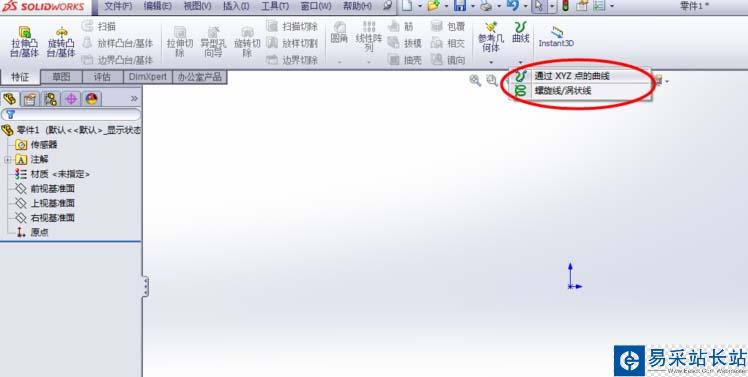
5、然后在弹出的对话框内输入你的空间曲线的几个特征点坐标。
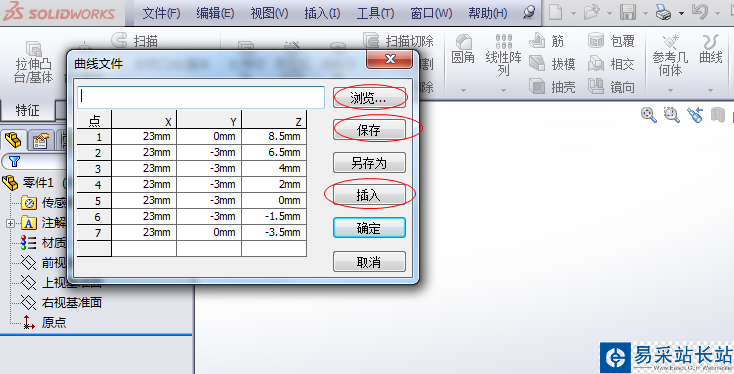
6、输入坐标完毕后,点击确定命令,调整视图角度,空间三维曲线就建立出来了。
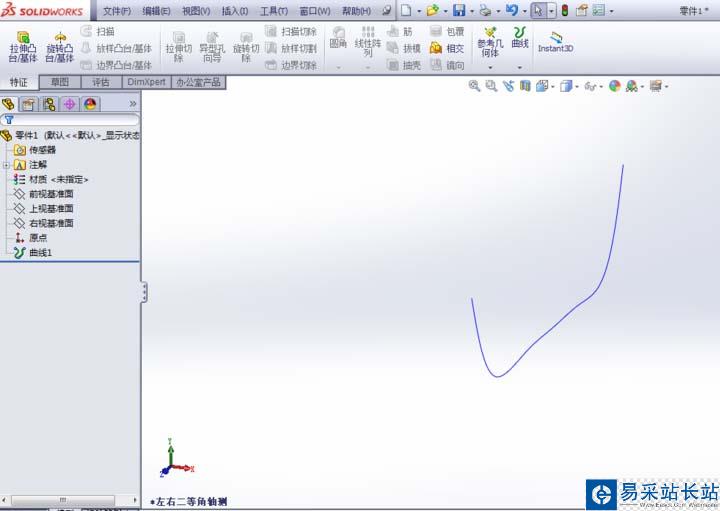
以上就是Solidworks绘制空间曲线的过程,希望大家喜欢,请继续关注错新站长站。
相关推荐:
solidworks零件怎么查看重心位置和距离?
solidworks2017小金球realview渲染怎么开启?
solidworks视图方向怎么调整? solidworks调整视图方向的教程
新闻热点
疑难解答